Avez-vous déjà été dans une situation où vous deviez effectuer une nouvelle installation de Windows sur votre ordinateur ? Si vous faites partie des utilisateurs chanceux qui n'ont pas été dans cette situation, rien ne garantit que vous n'en ressentirez jamais le besoin. C'est pourquoi il est important de savoir ce qui accompagne une nouvelle installation de Windows et les étapes les plus importantes à suivre.
Dans cet article, nous expliquerons tous les aspects importants de l'installation de Windows et ce que vous devez faire et retenir avant de commencer avec une nouvelle copie du système d'exploitation. Vérifier Ce que vous devez faire et les étapes à suivre avant et après l'installation de Windows.

1. Une installation propre peut résoudre de nombreux problèmes
Une nouvelle installation de Windows revient à résoudre plusieurs problèmes avec une seule solution. Si votre ordinateur est infecté par des logiciels malveillants, des virus ou d'autres menaces, il est très probable qu'une nouvelle installation soit le dernier recours pour remettre les choses sur les rails.
Même si vous n'avez pas beaucoup de problèmes, commencer avec une nouvelle copie de Windows aide lorsque vous avez tellement de fichiers inutiles, de mauvaises extensions de navigateur et d'applications incompatibles que vous n'avez pas le temps et l'énergie de les supprimer individuellement. . Après une nouvelle installation de Windows, vous constaterez peut-être une augmentation des performances de votre ordinateur.
Parfois, certains problèmes ne peuvent tout simplement pas être résolus, notamment des pilotes défectueux, des conflits matériels ou des erreurs système. Bien que vous deviez toujours rechercher des solutions spécifiques aux problèmes, commencer avec une nouvelle copie de Windows peut résoudre de nombreux problèmes qui ne vous sont pas visibles, empêchant ainsi votre ordinateur de ralentir au fil du temps.
2. Une installation propre effacera toutes vos données sur l'ordinateur
Une nouvelle installation signifie que votre PC Windows reviendra au même état qu'il était lorsque vous l'avez allumé pour la première fois. Toutes les applications, les paramètres de préférences, les fichiers, les dossiers et tout ce que vous avez modifié lors de l'utilisation de l'ordinateur seront effacés du système.
Vous devrez à nouveau créer un compte sur votre ordinateur, et s'il s'agit de Windows 11, une connexion internet est nécessaire lors de l'installation. Vous pouvez découvrir Comment contourner les exigences de connexion Internet pendant le processus d'installation de Windows 11.
3. Sauvegardez donc vos données avant de commencer
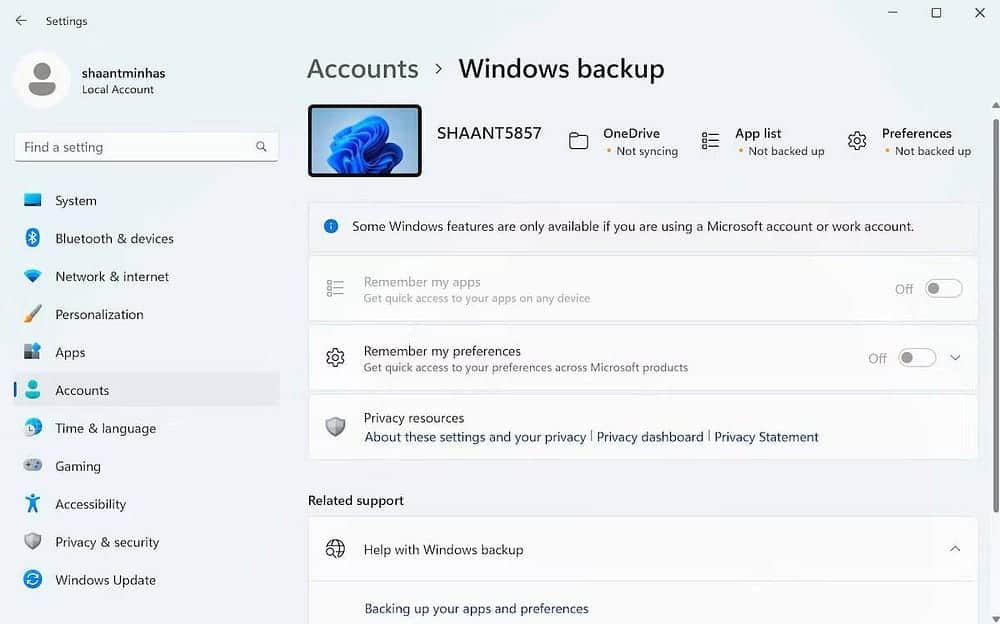
Avant de démarrer une nouvelle installation de Windows, vous devez sauvegarder toutes vos données importantes afin de pouvoir les restaurer une fois l'installation terminée. En effectuant une sauvegarde de tous vos fichiers et dossiers importants, vous leur garantissez un accès immédiat après une installation propre.
Si vous utilisez Windows 10, vous devriez vérifier Guide complet de sauvegarde des données Windows 10 Pour savoir comment éviter la perte de données. Vous pouvez également créer une sauvegarde complète sur votre PC Windows 11 afin que vos données soient toujours disponibles après une nouvelle installation. Vérifier Répertoire de sauvegarde: fichiers et dossiers Windows qui doivent toujours être sauvegardés.
4. Vous devrez démarrer à partir d'une clé USB

L'installation de Windows directement via l'assistant d'installation de Windows est un moyen simple de mettre à niveau ou de remplacer votre système d'exploitation actuel par le nouveau système d'exploitation. Cependant, l'installation directe n'est pas fiable et peut ne pas fonctionner si votre système est infecté par des logiciels malveillants ou corrompu.
Pour garantir une installation fluide, vous devez toujours démarrer à partir d'une clé USB ou d'un CD/DVD. Vérifier Comment créer un support d'installation Windows : Meilleures façons.
5. N'oubliez pas de choisir la bonne version de Windows lors de l'installation
Lorsque vous décidez de commencer avec une nouvelle copie de Windows, choisir la bonne édition de Windows est l'une des nombreuses choses importantes dont vous devez vous souvenir. Si vous utilisez Windows 11 Famille et que vous décidez de le réinstaller, vous devrez à nouveau sélectionner Windows 11 Famille lors de l'installation.
Si vous ne spécifiez pas la version que vous utilisez, votre système ne la reconnaîtra pas et vous demandera une clé d'activation, que vous n'avez pas pour la version spécifique de Windows. Vérifier Windows 10 Home et Windows 10 Professionnel: Besoin d'une mise à niveau?
6. Assurez-vous que votre copie de Windows est activée
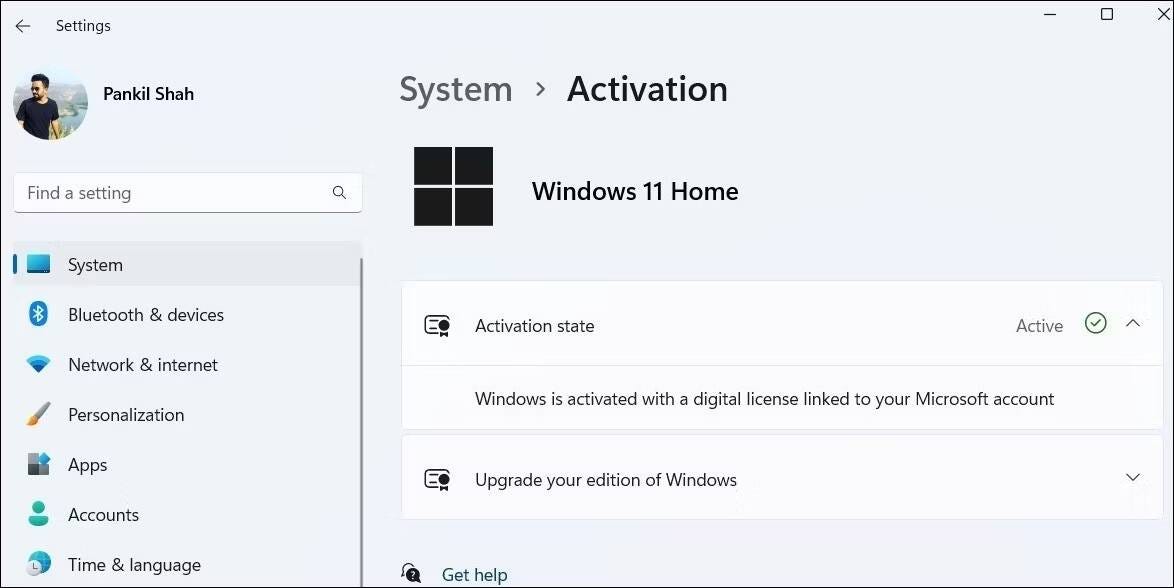
Si Windows a été activé sur votre ordinateur et que votre compte Microsoft est associé à une clé de licence, il devient plus facile de réactiver Windows ultérieurement. Avant de commencer une nouvelle installation de Windows, n'oubliez pas de vérifier l'état d'activation de Windows à partir de l'application Paramètres.
Si vous ne savez pas ce que c'est, vous pouvez le vérifier Clé d'activation Windows et son fonctionnement.
7. Découvrez quelle interface votre système prend en charge
Windows 11, 10, 8/8.1, 7 et Vista 64 bits nécessitent un système basé sur UEFI pour démarrer à partir d'un lecteur de table de partition GUID (GPT). Si votre système dispose d'une interface BIOS exécutant l'un des systèmes d'exploitation ci-dessus, vous devrez convertir le secteur de démarrage en un Master Boot Record (MBR).
Si votre système détecte une incompatibilité, vous recevrez un message d'erreur indiquant : « Windows ne peut pas être installé sur ce disque. Le disque spécifié est de style partition GPT » lors de l'installation de Windows. Ce message d'erreur indique que vous devez modifier le style de partition de disque de GPT à MBR. Vous pouvez basculer vers MBR lors de l'installation ainsi qu'avant de procéder à une nouvelle installation de Windows. Consultez également Comparaison entre MBR et GPT Et lequel devriez-vous utiliser.
8. Réinstallez les pilotes et les applications une fois l'installation terminée
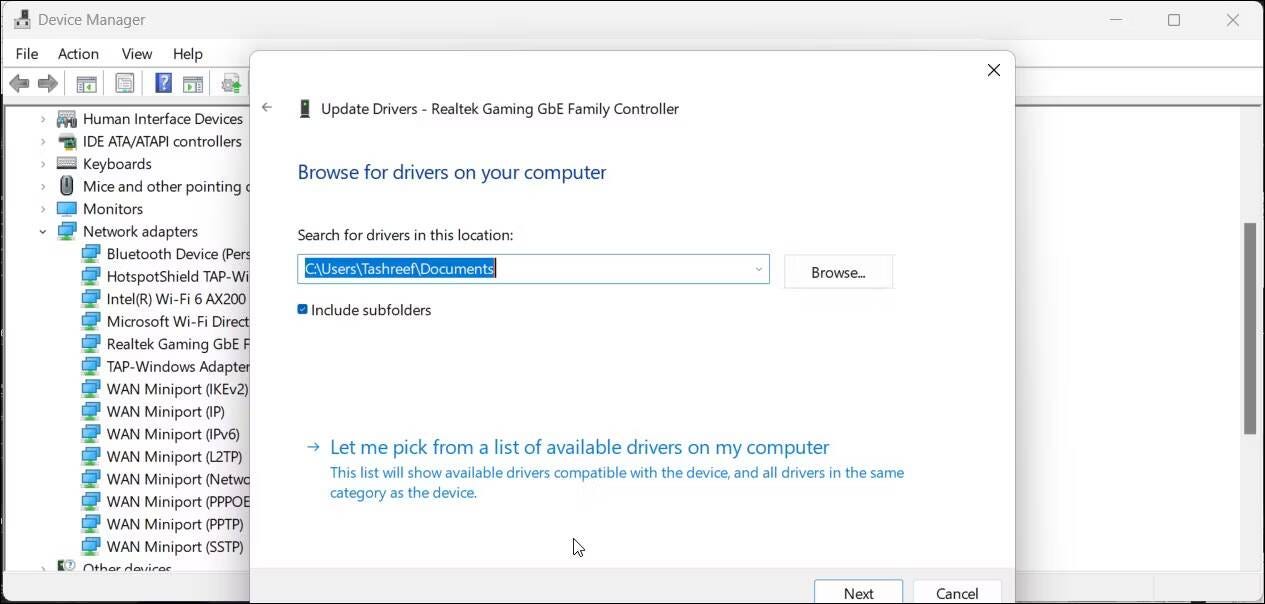
Une fois l'installation de Windows terminée, tout peut ne pas fonctionner. Par exemple, le clavier peut ne pas fonctionner après une nouvelle installation de Windows. Dans de tels scénarios, vous devez réinstaller les pilotes et installer tout ce que vous voyez sur la page Windows Update dans l'application Paramètres. En outre, vous pouvez vérifier ce qu'il faut faire lorsque vous ne pouvez pas Installer les pilotes sous Windows.
Une nouvelle installation de Windows aide... mais ce n'est pas une solution miracle
Le passage à une nouvelle installation de Windows devrait vous venir à l'esprit lorsque vous rencontrez toutes les solutions possibles pour cet ensemble de problèmes. Bien qu'il puisse résoudre de nombreux problèmes, n'oubliez pas qu'il ne peut pas résoudre toutes les erreurs que vous rencontrez avec votre ordinateur. Vous pouvez être confronté à un problème dû à des composants internes défectueux et, dans de tels scénarios, une nouvelle installation de Windows ne peut offrir aucune solution. Parfois, les problèmes sont si graves que vous n'avez pas d'autre choix que de réparer ou d'acheter un nouveau PC sur le marché. Vous pouvez voir maintenant Comment réinitialiser votre ordinateur à son état d'origine (sans réinstaller Windows).







